简单实用的sai P图教程
- 格式:docx
- 大小:3.21 MB
- 文档页数:13
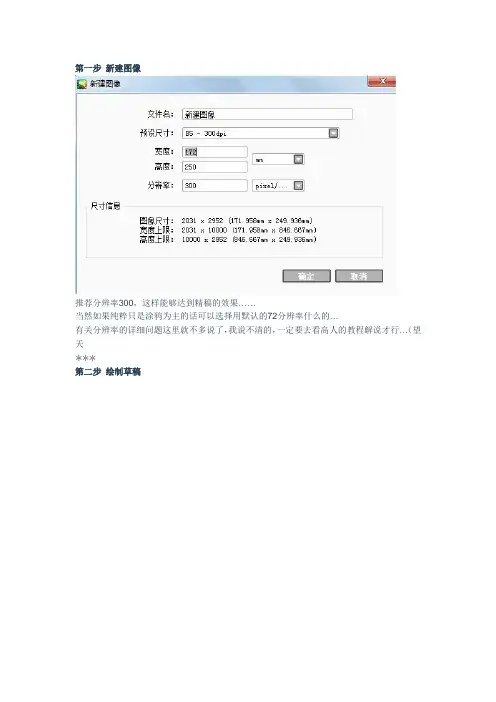
第一步新建图像推荐分辨率300,这样能够达到精稿的效果……当然如果纯粹只是涂鸦为主的话可以选择用默认的72分辨率什么的…有关分辨率的详细问题这里就不多说了,我说不清的,一定要去看高人的教程解说才行…(望天✲✲✲第二步绘制草稿把自己大致的设想画出来,不需要画的很精细,自己看得懂就好↑(真的是自己才看得懂)另外也要在这一步调整好构图什么的,这样到后期就不用在构图方面纠结问题了在这里我是把画布给裁*小了一点…*在SAI中的裁剪方法和PS不一样在SAI中的裁剪步骤如下:1 点击选择工具2 以本图为例,框选要留下的部分(没有被框选中的区域则是要裁剪掉的)3 图像→以选区的尺寸裁剪(T)4 结束。
很简单吧XD✲✲✲第三步进一步绘制草稿在原先的草稿(构图)的基础上进行更进一步的绘制这时应该大致能看出画的内容了人物上不断调整结构让它看的更顺眼点↑之所以这样说是因为我是个结构废…不管怎么调整结构都是有问题的(你)✲✲✲第四步描线把草稿所在的图层的不透明度调整到50%左右,当然数值根据自己的喜好来更改就可以了,没有定值然后新建一个图层在草稿图层的上方,进行描线这里我描线用的笔是SAI里默认的【笔】,同时运用了材质使线条显得更自然一些大家可以根据自己的习惯选择描线用的笔刷在这里要注意的是,如果想快速作画的话,可以选择把脸部的五官单独分出来在一个新的图层画这样为之后的铺色步骤可以多出很多时间大致完成后就是上图的场景随后去掉或者隐藏草稿图层后只留下线稿图层就是下图的场景✲✲✲第五步铺色块把线稿的图层置于最上边,然后在这之下新建图层进行铺色块的环节这一步主要是用来确定整体色调和各个部位的颜色说白了就是选色环节如果为了修改方便可以像我这样把每个部位的色块都分在不同的图层里如下图如果嫌麻烦的话用一个图层解决当然也可以然后这里是写给像我这样的选色废看的如果在自己铺完色块后怎么看那颜色都不顺眼,就可以利用调整色相/饱和度来修改颜色下图就是在修改完后的最终定色…✲✲✲第六步上阴影根据个人习惯来决定顺序我一般都是从皮肤开始入手的在画阴影的时候也有两种方式可以选择①新建一个图层置于皮肤色块图层的上方鼠标选中该新建的图层,然后勾选←这里的第二项剪贴图层蒙版然后就会有这样的效果↓②不新建图层直接选中皮肤色块图层然后勾选←这里的第一项保护不透明度然后在这个图层上直接上阴影用任何两个方法中的一种都可以这样再新建的图层上面无论怎么画都不会有画出去的问题了可以放心大胆的画作者在这里用的是第一种方法,为了方便修改用上述方法进行阴影上色,最后可以达到下图的效果*这里还是写给同为选色废的同胞们的话(´∀`*)关于阴影选不来色的问题在一个个部分分开画阴影之后时常会碰到画面色调不统一或者看不顺眼的问题那么这里有个技巧①首先如果是按照我那样把所有色块都分在不同的图层的孩子们先请新建一个图层组然后把所有的色块图层都移到这个图层组里如果是所有色块都在一个图层上的孩子就不用这个繁杂的步骤了②新建图层,勾选剪贴图层蒙版,置于色块图层(组)的上方,混合模式改为正片叠底③选一个灰色,根据自己的喜好习惯来选如果是暖色调的图可以用偏暖的灰色,如果是冷色调的则相反在新建的图层上画阴影,这样所有的部分都能上到就不用担心画面不整体的问题了当然,这个方法挺偷懒的但很实用✲✲✲第七步休息一会上上P站聊聊天打打游戏喝喝茶上上厕所吃吃点心看看小说随便你爱干嘛干嘛✲✲✲第八步眼睛上色这里推荐放大画…这样能更加精细一点①上眼白②涂上眼睛内部(你跳的是不是太快点了)高光可以新开一个图层建在线稿上面画这样就可以覆盖住眼睛上的线条了③加工新建一个图层,勾选剪贴图层模板图层的混合模式改为滤色或者是发光,然后涂上亮色,觉得边缘太实可以用模糊笔刷模糊一下边缘这样眼睛就看起来有神了很多了XD✲✲✲第九步整体加工这一步我也不一定能讲清楚……大家能看懂就看懂吧……①首先先对皮肤进行加工在皮肤原有的图层上再次新建图层,勾选剪贴XXXX(懒得说全名了大家都懂的……混合模式改为正片叠底然后用水彩笔或者喷枪笔刷轻轻地在两颊上刷上红色,如果刷的太深也没关系,只要用模糊笔刷慢慢磨几下让它显得自然点就可以了另外想要让皮肤显得饱和一点,可以用滴管选曲皮肤本身的颜色,在刚才抹红晕的图层(或者再新开一个正片叠底的图层)用同样的方法进行渲染这里就是不断的润色不断地用模糊工具磨达到自然过渡的效果…②头发加工在原本的头发图层上面新建图层,勾选剪XXXXX…混合模式正片叠底然后用偏红或者偏蓝的颜色刷上去,可以把头发看做一个球体那样做出过渡的效果这样头就圆起来了(?)之后如果觉得太过死板的话可以像我这样做出反光的效果步骤如下在线稿上面新建一个图层,混合模式滤色然后用皮肤的颜色去轻轻地刷在发梢的位置就会做出上图的效果了如果觉得太亮可以调整滤色图层的不透明度最后加上高光,头发部分就完成了③衣服加工步骤雷同于上面给皮肤和头发加工的步骤还是在所有衣服的图层上面新建图层勾选XXXXXX混合正片叠底然后抹上颜色就好了…= =(喂✲✲✲第十步最后调整①制作背景因为主色调已经定下来是暖色了所以背景选择用粉红色首先先拖入素材,进行大小调整让它和背景一样大,顺手调整一下色调然后混合模式改成正片叠底让它和原来的背景颜色合在一起背景就很简单的完成了o(* ̄▽ ̄*)ゞ②调整色调看着上图就会有种人物和背景不合的感觉为了去掉这种不和谐感,就在人物所有图层之上新建一个图层,勾选XXXXXX,混合模式滤色然后刷上和背景邻近的颜色,调整图层的不透明度,用模糊笔刷磨一磨就是下图这个效果了←去掉背景的话就是这个感觉*这张是后来最后检查的时候存的所以脸上的字已经写上去了噗别在意别在意③忘说了一步,这里补上……就是如果觉得黑色的线条很死板的话,可以修改线条的颜色,让它偏红或者偏蓝这样就会显得自然一些,具体方法就不再这里说了,大家应该都会吧?④PS加工存成PSD格式的文件后*打开PS开始进行最后的加工修改*大家一定要注意在画的过程中就要随时保存啊…不随时保存的后果你们都懂的。


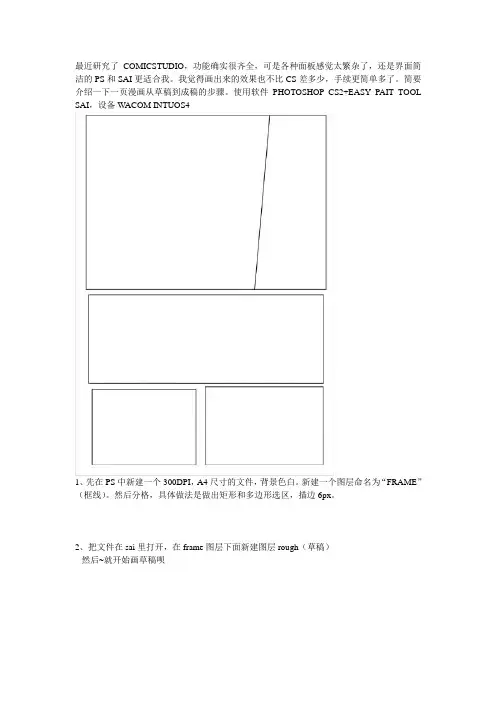
最近研究了COMICSTUDIO,功能确实很齐全,可是各种面板感觉太繁杂了,还是界面简洁的PS和SAI更适合我。
我觉得画出来的效果也不比CS差多少,手续更简单多了。
简要介绍一下一页漫画从草稿到成稿的步骤。
使用软件PHOTOSHOP CS2+EASY PAIT TOOL SAI,设备W ACOM INTUOS41、先在PS中新建一个300DPI,A4尺寸的文件,背景色白。
新建一个图层命名为“FRAME”(框线)。
然后分格,具体做法是做出矩形和多边形选区,描边6px。
2、把文件在sai里打开,在frame图层下面新建图层rough(草稿)然后~就开始画草稿呗草稿就画到可以在上面描线的程度就可以了。
看一下图层的设置。
因为等一下要在草稿图层上面,也就是FRAME图层里描线,所以把草稿的透明度降低,让它变淡一些。
再看一下画笔的设置:勾线主要用“笔”因为弹性较大,勾线的感觉灵活,有点类似G笔的感觉。
笔头用最硬的那个,最小直径0这样有笔锋~铅笔也用同样的设置。
就用这两种笔尖就可以了。
混色水分等等一律设0,漫画的线条就是要黑黑的~不要拖泥带水3、开始描线!画长线时手放松,轮廓线要用力画画完人物画背景,先把人物以外的区域用魔棒选中(蓝色的部分喔),新建一个画背景的图层然后点击图层面板上的小太阳,给背景图层添加一个蒙板(这样就不会画到刚才的蓝色以外的区域蒙板是CG作业最重要和最有用的功能之一,灵活运用一定会很方便~背景的线条不要比人物粗。
这是画着玩的比较粗糙,商业稿件是不可以这么对付的~ -----------------经过一番殊死搏斗-----------------------------------------------------------------勾线完成啦~!(累死)4、这样还不能叫做漫画,必须要添加上网点、后期效果和文字,于是回到PS~添加对话框。
因为这一页的对话全都是独白,所以使用了比较特殊的独白专用对话框对照草稿的位置粘贴~对话框有漏到格子外面的部分,选择格子以外的区域,按DELETE!世界清静了~还有漏的就用橡皮擦一擦~5、上网点色调!印刷的时候必须把灰度转成网点,不过只打算在网络上发布,所以就直接灰度了用魔棒选择需要上网点的地方,填充灰度,有漏的就用画笔涂涂。
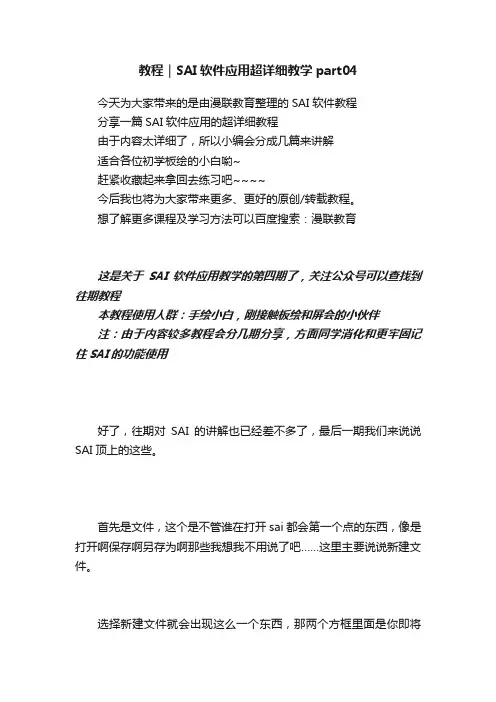
教程|SAI软件应用超详细教学part04今天为大家带来的是由漫联教育整理的SAI软件教程分享一篇SAI软件应用的超详细教程由于内容太详细了,所以小编会分成几篇来讲解适合各位初学板绘的小白喲~赶紧收藏起来拿回去练习吧~~~~今后我也将为大家带来更多、更好的原创/转载教程。
想了解更多课程及学习方法可以百度搜索:漫联教育这是关于SAI软件应用教学的第四期了,关注公众号可以查找到往期教程本教程使用人群:手绘小白,刚接触板绘和屏会的小伙伴注:由于内容较多教程会分几期分享,方面同学消化和更牢固记住SAI的功能使用好了,往期对SAI的讲解也已经差不多了,最后一期我们来说说SAI顶上的这些。
首先是文件,这个是不管谁在打开sai都会第一个点的东西,像是打开啊保存啊另存为啊那些我想我不用说了吧……这里主要说说新建文件。
选择新建文件就会出现这么一个东西,那两个方框里面是你即将创建的画布的长和宽,也就是大小。
但是SAI非常人性化的准备了许多预设大小,像是A4纸啊,几种比较常见的屏幕分辨率之类的大小都会有,需要特定的大小的时候可以直接在里面选择。
在右边有四个单位,由上至下的分别是【像素】【英寸】【厘米】【毫米】,对于楼主来说最容易最常用的就是【像素】,这个最容易把握大小。
不过注意,SAI的画布创建时有限制的,假如太大是无法创建的,而且小编提醒一下(注意这很重要)配置一般或者是比较低的电脑不要选择太大了,要不然后来图层一多工程文件为很大,而且有很高的几率会卡死或者是再也无法打开这个文件然后是打开文件,这里其实不用太多讲。
这些是SAI能打开的文件的格式,除了SAI和PSD以外其他都是一些图像文件。
而这个另存为也是这些是可以另存为的格式,SAI和PSD都可以保存图层结构,但是不能被类似于美图看看之类的东西打开。
(至少SAI不行)接下来就是保存这些东西【图层】而这个PSD可以被PS读取【就是PS的保存格式】所以说有了这个可以实现PS和sai的结合,就可以使用PS做sai的后期啦!(或者是一起用)然后就是第二个选项编辑了,这个没用,全部都可以用键盘实现,所以说无视它也可以的。
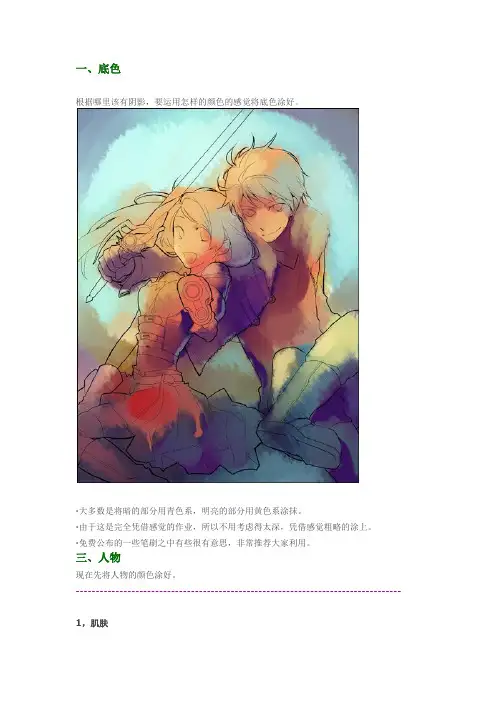
一、底色根据哪里该有阴影,要运用怎样的颜色的感觉将底色涂好。
·大多数是将暗的部分用青色系,明亮的部分用黄色系涂抹。
·由于这是完全凭借感觉的作业,所以不用考虑得太深,凭借感觉粗略的涂上。
·免费公布的一些笔刷之中有些很有意思,非常推荐大家利用。
三、人物现在先将人物的颜色涂好。
----------------------------------------------------------------------------------1,肌肤·在底色图层上创建一个肌肤图层,然后将肌肤涂上淡淡的肤色。
·将不透明度保护勾选,不要将颜色涂抹出界。
·用稍微浓一点的颜色将阴影部分涂好。
·将【笔】的最小尺寸设定在50%左右,由浓渐淡的涂色。
·对于要上鲜明对比的阴影部分用小尺寸的笔刷涂抹。
·用稍微带点红色的浓色重叠在阴影上。
·头发的阴影、鼻子、眼角、嘴角等的影子要特别浓。
手臂之类的也同样的方式涂抹,这样肌肤部分就暂且完成了。
----------------------------------------------------------------------------------2,明亮部分的上色·在一定会有亮光的部分涂上色。
·就这样与底色图层的颜色重叠。
·【笔】用的是普通笔和圆形。
·虽说是靠感觉的作业,不过请根据下面所说的基本原则涂色。
想要耀眼的部位→用底色的互补色涂抹/与底色形成明度差不想要耀眼的部分→用与底色相近的颜色涂抹/用水彩弄淡----------------------------------------------------------------------------------3,眼睛·在肌肤图层上进行涂抹。
·不使用纯白色,而使用肌肤的高光程度的灰色进行涂抹。
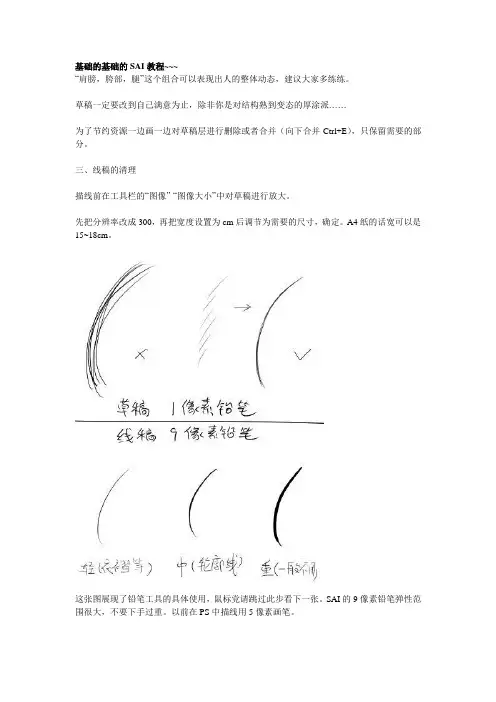
基础的基础的SAI教程~~~“肩膀,胯部,腿”这个组合可以表现出人的整体动态,建议大家多练练。
草稿一定要改到自己满意为止,除非你是对结构熟到变态的厚涂派……为了节约资源一边画一边对草稿层进行删除或者合并(向下合并Ctrl+E),只保留需要的部分。
三、线稿的清理描线前在工具栏的“图像”-“图像大小”中对草稿进行放大。
先把分辨率改成300,再把宽度设置为cm后调节为需要的尺寸,确定。
A4纸的话宽可以是15~18cm。
这张图展现了铅笔工具的具体使用,鼠标党请跳过此步看下一张。
SAI的9像素铅笔弹性范围很大,不要下手过重。
以前在PS中描线用5像素画笔。
使用板子绘图不像纸笔那样灵活,手很难控制长线条的位置。
在草稿时尽量不要一口气画长线,清理线稿的时候也一样。
我们可以采用接续的方法,草稿可以短线密集反复(如上半张),线稿则要注意收笔起笔让线看起来完整,特别长的线可以用钢笔层的曲线工具来处理。
建立钢笔图层,选择曲线工具(3~5像素宽度)连续点出锚点,双击结束,然后使用笔压工具调节锚点处的粗细。
SAI的曲线工具和oekaki涂鸦板中的曲线工具类似,在锚点之间会自动生成弧度,习惯后即使是鼠标党也能非常有效率(还是要小心鼠标手啊)。
在这次的图中鞭子的部分是使用曲线工具绘制的。
清理线稿的时候需要很长的时间和相当的耐心,描线稿时候的注意事项如图所示。
初学者常见的毛病一是害怕线条冲突而收笔太早,我通过不同图层绘制相邻部分然后擦掉多余部分来避免这个问题。
处理好后注意合并层。
其二是细节的表现过于潦草,出于对自己负责的态度像是手啊,褶皱啊这种位置还是画得精细些比较好。
如果是打算详细上色的图,可以把细褶画在单独的层上,上色的时候当作参考,然后处理掉。
四、给线稿上色首先确立人物主要部位的大色调,然后根据不同部位的基本色调确定其相配的暗调和明调。
不管我们所画的图是简单还是复杂,颜色都是遵循这一原则来使用的。
在选择明暗色的时候注意使用轮形色盘和中间的方型色盘配合,而不是简单地拉动方块来选择较深或者较浅的颜色。
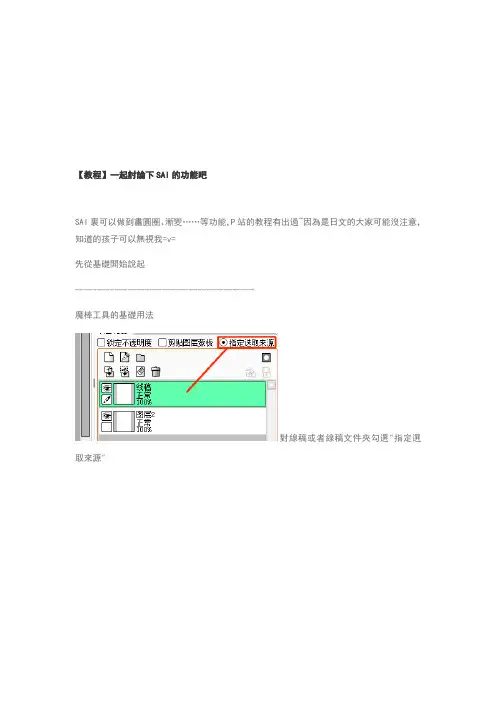
【教程】一起討論下SAI的功能吧SAI裏可以做到畫圓圈、漸變……等功能,P站的教程有出過~因為是日文的大家可能沒注意,知道的孩子可以無視我=v=先從基礎開始說起-----------------------------------------魔棒工具的基礎用法對線稿或者線稿文件夾勾選"指定選取來源"選中魔棒,后勾選"指定為選取來源的圖層"然後就可以在任何圖層上選中區域進行上色(渣草稿請無視------------------------------------------------------------圓圈的畫法在畫布上點上你需要的大小的圓(魔棒的選項)指定為"編輯中的圖層"(魔棒的選項)將原本的透明部份精確切換成"透明部份模糊" ,選中剛才的圓←就會出現之有內部被選中的情況只要擦除選中部份取消選區后就是圈了→模糊選項的"判定透明範圍"可以決定圈的線的粗細,要畫出合適的圈,就要自行熟練這個範圍~~~橢圓的畫法也是如此~~~~完成=w=/----------------------------------------------------------------未閉合選區的選中方法如上這是個未閉合的曲綫正常選中是這樣的~~依然是選中魔棒的這個選項(範圍值自己多試試(太不負責了踹就可以選中了~~~~其實每個人的斷線程度都有點規律的,找到適合自己的數值就行!↓就是這樣~-------------------------------------------------------------------SAI里的漸變工具在色輪上方注目這個就是這樣的~~~當然還是要自行手動涂= =+不過色階的跨度完全可以自行掌控,可以過渡的比較自然~~~~①②最後用水彩筆或者模糊筆~~模糊下就可以了~~~吶就是這樣的~~~完這是整理第二遍后的草稿,看的清楚結構就好,習慣用二值筆畫塗鴉各種修改細節;用鉛筆勾的線稿(因為畫布大小才A6……用魔棒選取后填充主要部份的顏色,在背景覆蓋上你喜歡的底色,線稿濃度減淡;開始細調每個區域的顏色,直到順眼就行= =根據之前的主體顏色,鋪上一些細節的底色用蒙版上陰影,使用鉛筆,上最深處的陰影:把內外、前後、轉折的結構都補充出來。
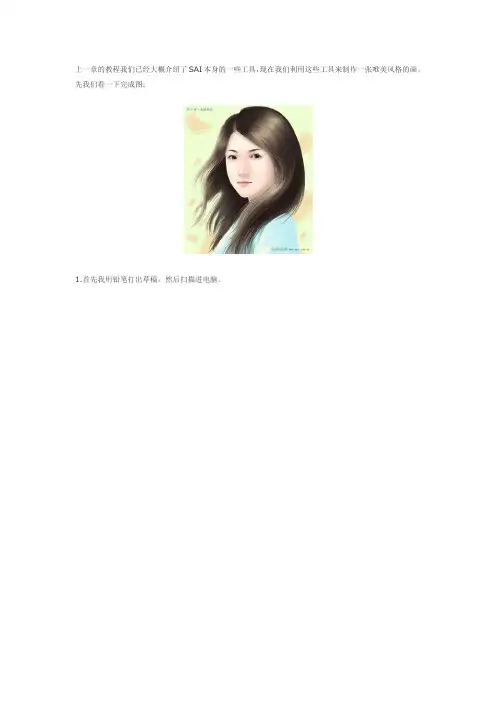
上一章的教程我们已经大概介绍了SAI本身的一些工具,现在我们利用这些工具来制作一张唯美风格的画。
先我们看一下完成图:1.首先我用铅笔打出草稿,然后扫描进电脑。
图12.然后我们利用图层属性,把这个线层,在PS里面修改成正片叠加。
进入SAI,选择喷枪的第二个硬度,画出基本的明暗调子。
图23.新建一个图层,放在最上面,然后画出鼻子和脸部的轮廓,这里我把喷枪的材质设置成了里纸,利用喷枪画好之后,再用模糊笔触把过度做得更加柔和些,记住这个时候模糊笔触也要将材质设置为里纸才能保持统一。
图34.唯美的插图最重要的就是五官和头发的刻画,脸部和衣服的大体轮廓可以做些简单处理,但是五官一定要细致。
刻画鼻子的时候一定要注意,鼻头是有高度的,一定要用一个反光体现出来。
图45.接下来画嘴巴,同样也要多注意结构上的东西。
由于嘴巴比较光滑,所以这个时候我们喷枪和模糊笔触就设置为无材质,因为这样画出来的东西才会比较光滑。
图56.接下来刻画的是比较重要的一个地方——眼睛,先不画眼睫毛,只画出眼睛的结构,至于画眼睛外面的皮肤,我们也把喷枪和模糊设置为里纸的材质,让它和皮肤的材质感保持一致。
刻画眼球里面的时候,把喷枪和模糊笔触设置为无材质,画出光滑的感觉。
图67.然后把眼睫毛和眉毛加进去,这里一定要注意眉毛的走向。
笔触都用无材质的,保持一定的光滑程度才容易画出比较好的毛发。
图7-1图7-28.然后我们把衣服画好,根据你想表达的衣服的材质去选择笔触的材质,由于这幅画衣服不是主题,所以我们只要表达出大概的关系就好。
图89.接下来的问题是很多人都头痛的问题,头发。
很多人都想知道发丝是如何刻画的,其实有时候大家就是因为一直在紧抓不放这个问题才会导致画不好。
首先我们要根据头发的走向,表达出头发高光在哪里,暗部在哪里,和其它物体一样,先把他当作块状的问题,从大局入手,用喷枪画出色块,然后用模糊过度一下,因为头发本身颜色过度是很顺滑的。
图9-1图9-210.做好这一步接下来就很简单了,头发大块的色彩感觉已经被画出来了,然后我们用喷枪把笔触大小调节到合适的程度,不要太细,以免让画面失去平衡。
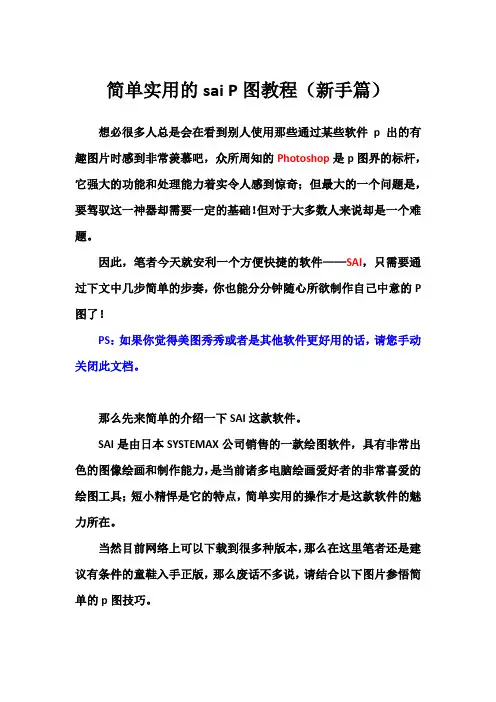
简单实用的sai P图教程(新手篇)想必很多人总是会在看到别人使用那些通过某些软件p出的有趣图片时感到非常羡慕吧,众所周知的Photoshop是p图界的标杆,它强大的功能和处理能力着实令人感到惊奇;但最大的一个问题是,要驾驭这一神器却需要一定的基础!但对于大多数人来说却是一个难题。
因此,笔者今天就安利一个方便快捷的软件——SAI,只需要通过下文中几步简单的步奏,你也能分分钟随心所欲制作自己中意的P 图了!PS:如果你觉得美图秀秀或者是其他软件更好用的话,请您手动关闭此文档。
那么先来简单的介绍一下SAI这款软件。
SAI是由日本SYSTEMAX公司销售的一款绘图软件,具有非常出色的图像绘画和制作能力,是当前诸多电脑绘画爱好者的非常喜爱的绘图工具;短小精悍是它的特点,简单实用的操作才是这款软件的魅力所在。
当然目前网络上可以下载到很多种版本,那么在这里笔者还是建议有条件的童鞋入手正版,那么废话不多说,请结合以下图片参悟简单的p图技巧。
一、打开SAI后,将你需要的图片导入SAI。
点击桌面上的SAI图标打开之后是这样的界面然后有两种方式将你需要的图片导入SAI。
(1)第一种在图片所在的路径当中找到需要的素材并把他们都打开。
(2)第二种Ps:常见问题:无法打开或导入所需的图片。
原因:图片的格式SAI不支持,或者是其他原因。
解决办法:更改图片的后缀或格式,SAI支持大部分的图片格式,例如jpg,png等。
实在不行请自行询问度娘。
Ps:常用的功能键与命令:1.按住ctrl可以移动当前图层的图像。
2.ctrl+“-”“+”可以调整当前图层的图像大小。
二、抠图以笔者找到的两张素材图为例,将两张图片的某个部分进行交换,完成P图。
如图所示,我们将需要的部分,也就是你要加到原图上的其他图片上你想要的部分,以例子中的“换脸”为例子。
使用选择笔工具选取需要的部分,图中红圈中的工具选择笔(结合数位笔会很方便)可以很快速的选择出你所需要的部分来,当然如果你只要某些具有固定形状的部分,也可以使用蓝圈中的套索工具和矩形框选区工具。
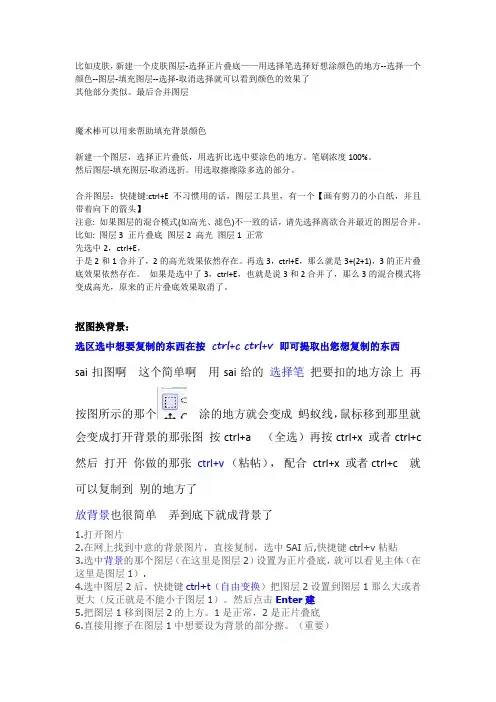
比如皮肤,新建一个皮肤图层-选择正片叠底——用选择笔选择好想涂颜色的地方--选择一个颜色--图层-填充图层--选择-取消选择就可以看到颜色的效果了其他部分类似。
最后合并图层魔术棒可以用来帮助填充背景颜色新建一个图层,选择正片叠低,用选折比选中要涂色的地方。
笔刷浓度100%。
然后图层-填充图层-取消选折。
用选取擦擦除多选的部分。
合并图层:快捷键:ctrl+E 不习惯用的话,图层工具里,有一个【画有剪刀的小白纸,并且带着向下的箭头】注意: 如果图层的混合模式(如高光、滤色)不一致的话,请先选择离欲合并最近的图层合并。
比如: 图层3 正片叠底图层2 高光图层1 正常先选中2,ctrl+E,于是2和1合并了,2的高光效果依然存在。
再选3,ctrl+E,那么就是3+(2+1),3的正片叠底效果依然存在。
如果是选中了3,ctrl+E,也就是说3和2合并了,那么3的混合模式将变成高光,原来的正片叠底效果取消了。
抠图换背景:选区选中想要复制的东西在按ctrl+c ctrl+v 即可提取出您想复制的东西sai扣图啊这个简单啊用sai给的选择笔把要扣的地方涂上再按图所示的那个涂的地方就会变成蚂蚁线,鼠标移到那里就会变成打开背景的那张图按ctrl+a (全选)再按ctrl+x 或者ctrl+c 然后打开你做的那张ctrl+v(粘帖),配合ctrl+x 或者ctrl+c 就可以复制到别的地方了放背景也很简单弄到底下就成背景了1.打开图片2.在网上找到中意的背景图片,直接复制,选中SAI后,快捷键ctrl+v粘贴3.选中背景的那个图层(在这里是图层2)设置为正片叠底,就可以看见主体(在这里是图层1).4.选中图层2后,快捷键ctrl+t(自由变换)把图层2设置到图层1那么大或者更大(反正就是不能小于图层1)。
然后点击Enter建5.把图层1移到图层2的上方。
1是正常,2是正片叠底6.直接用擦子在图层1中想要设为背景的部分擦。
Easy Paint Tool SAI特点:简单快捷的操作方式,资源占有量小,以及强大的线条防抖动功能和钢笔图层模式同样拥有PS中的图层、蒙版功能,简单的图层模式功能,以及简单的滤镜功能(色相/饱和度和对比度,没有曲线功能)快捷键:(快捷键设置下设置)清除:D 建议Delet,这样可同PS操作一样,而Alt+Delet可设置为填充前景色)背景颜色和前景颜色转换:X 建议无转写:F (将选区的图合并到下一图层)左旋转画布(逆时针)Delete右旋转画布(顺时针)End放大Ctrl++放小Ctrl+-恢复视图视窗大小和方向Ctrl+0Ctrl+T:自由变换大一号的笔刷】小一号的笔刷【选择笔刷浓度0~9撤销Ctrl+Z重做:Ctrl+Y 建议Ctrl+Shift+Z保存Ctrl+S色相/饱和度Ctrl+U翻转画布:H快捷工具栏:撤销:ctrl+Z重做:ctrl+Y (建议ctrl+Shift+Z)取消选择:ctrl+D反选:ctrl+I选区边缘:用蓝色显示/隐藏选区蒙版,类似于PS下快速蒙版Q的红色显示缩小显示:Ctrl+- 或滚轮上放大显示:Ctrl++ 或滚轮下重置视图大小:Ctrl+0向左旋转:Delete向右旋转:End归正视图方向:Ctrl+0左右翻转:H抖动修正:调整该修正,将对所有画笔的抖动最小限制做统一修正。
视图工具栏:(这里都没有快键,如果需要,双击可设置其快键)矩形选区:无建议O套索:无建议L魔棒:W移动:无建议V(与2值笔冲突,建议将2值笔设为J)放大镜:无建议Z旋转:无建议D抓手:空格拾色:无建议I快速组合键:(部分组合建在钢笔图层模式下无效)Alt+空格+鼠标左键:旋转画布Alt+空格+鼠标右键:恢复旋转画布(按Home也可以)Ctrl+空格+鼠标左键:放大Ctrl+Alt+空格+鼠标左键:缩小空格+鼠标左键:移动画布空格+鼠标左键:任意移动画布Ctrl+Alt+鼠标左键:(左右拖动)调整笔刷大小(PS是绘图工具模式下,Alt+右键)Alt+鼠标左键:拾色(右键也是拾色)用虚线选择选区时,按住Ctrl是移动,按住Alt是减区域,按住Shift是加区域。
SAI根本使用教程嘛~SAI是个不错的东西,好似这里用的人不太多也不太熟悉,这里就普及下吧~只是软件的使用技巧而已,绘画咱还在缓慢的爬行中~开篇前先说一句:没有最好的软件,只有最好的绘师.以下来源于网络,自己整理了下:一、工具与界面从上往下依次说起:1、“旋转和放大缩小〞以及“翻转〞控制画布。
对于我等右撇子来说右上角往左下角的线条绘画最稳定,旋转画布就顺手一些。
另外大局部人画图会有不对称的问题,隔一段时间将画布水平翻转可以消除不对称以及视觉疲劳等问题。
2、“铅笔〞用来画草稿和线稿,我用的是默认硬度设置〔那四个黑块右端最硬左端最柔,默认最硬〕。
“画笔〞主要是上色用,不习惯它变色的人可以把混色、水分量、色延伸这三项都关掉,还是不能适应可以用软头铅笔代替它。
画笔的起笔压力可以调,默认是50%。
“橡皮〞用来擦掉错误的或者画多了的局部。
橡皮没有压力变化,这让我有点不满,擦细处请换用小橡皮。
3、“图层〞是数码绘画根本概念,所有软件里都是一样用,高处的遮盖低处的。
如果是带有白色背景的线稿可以放置在顶端把属性设置为正片叠底,别的属性倒是没什么用。
“钢笔图层〞是SAI的特色之一,本图层中的钢笔工具可以和铅笔一样直接画,可以调节锚点和线条粗细。
不过较长的线条中曲线工具比钢笔工具更好用。
4、这个橡皮擦去除当前层上选区内全部的内容,没有选区的情况会去除当前层所有内容。
要清理画糟糕的草稿请用此工程,而不是按DELETE或者扔进旁边的垃圾桶……(快捷键D,作用:去除当前层所有内容.5、笔刷大小,铅笔常用的是起草稿的1像素,描线的9像素,画笔常用的是大色调50像素及以上,细部20像素及以下。
二、起稿阶段构图中如果有超出画布的部位,可以用“图像〞-“画布大小〞暂时扩大画布,把多余的地方画出来,如下列图:较重的线是修改后的草稿,较浅的线是最初的草稿,大家可以看到大腿这里做了较大的改动,是将画布向下扩大一倍后校正的结果。
三、线稿的清理描线前在工具栏的“图像〞-“图像大小〞中对草稿进行放大。
漫联SAI教程超详细教学(3)这是楼主的另一幅画,是仅仅只有黑色的阴影的一幅画而就像右边的图层所示的那样,阴影是在一个与其他图像都不同的图层。
在剪贴图层蒙板下面(剪贴图层蒙板后面再讲)选择指定选取来源。
然后这个图层就会变成绿色的。
这样我们不管在哪个图层上面使用魔棒或者是油漆桶都只会选在这个图层的图像上。
当然……如果你是直接在这个图层上使用的话还是要注意一下色差范围吧……太大了还是会变成这样。
好了,左边的东西说完了该说右边的了。
这里是sai右边的一个画纸质感,就是让画布增添各种质感,这种质感只能在一个图层上有体现,同时一个图层也只能有一种质感。
这个还是大家自己慢慢去试验来的好玩。
和笔刷一样,质感可以在网上下载安装,具体百度就好。
然后就是水彩边缘,这个东西可是画水彩的一大神器,也是sai的一个特点。
效果如图,它会让你画的画如图水彩一样在边缘有颜色稍微深一点的一条线,这个主要是画水彩很有用,但是在其他的地方一样可以使用。
然后就是下面的混合模式,这个非常的有用!非常的有用!非常的有用因为很重要所以说要说三遍,这个可以让上下图层会有不同的方式将颜色混合,总之大家可以去试试,假如用好的话PS的颜色效果sai也能弄出来。
我们首先新建图层,在上面画一坨黄色的东西【滚!这是正片叠底的效果,这个模式主要用于上阴影和叠加一些颜色。
这是滤色,会使颜色变浅,楼主喜欢用来上高光。
这个是覆盖,就是把颜色覆盖上去,楼主喜欢用来叠加颜色和喷加其他颜色。
然后这个是发光图层,看起来那一坨黄就像是变白了?其实是因为发光的太严重了【喂!所谓的发光图层嘛,就是用来制作发光效果,主要是和喷枪一起使用,这是楼主逗逼的一幅画,那个天上奇怪的东西,和照在身上朦胧的效果就是使用发光图层对这个逗逼的月亮【这是月亮?!】的发光效果就是用发光图层制作,方法是先在发光图层用暗一点的颜色涂一个圆,然后模糊边缘。
这是阴影图层,楼主比起正片叠底更喜欢用阴影图层画阴影,也喜欢用阴影图层叠加颜色,阴影图层叠加出来的颜色会比正片叠底更加的丰富,总之是楼主很喜欢用的混合模式。
ai live paint使用技巧AI Live Paint是一款功能强大的绘图工具,它可以帮助用户实现绘图过程中的即时预览和实时调整。
在使用AI Live Paint时,我们可以运用一些技巧来提高绘图效果和效率。
要熟悉AI Live Paint的基本操作。
在开始绘图之前,我们需要创建一个对象,并将其转化为Live Paint组。
然后,我们可以使用画笔工具来填充颜色,或者使用选择工具来选择现有的颜色进行修改。
同时,我们可以使用放大镜工具来调整细节,并使用旋转工具来调整对象的角度。
我们可以使用AI Live Paint的一些高级功能来实现更复杂的绘图效果。
例如,我们可以使用路径分割工具来将对象分割成更小的部分,然后对每个部分进行独立的涂色。
此外,我们还可以使用路径编辑工具来调整路径的形状,以获得更精确的绘图效果。
AI Live Paint还提供了一些快捷键,可以帮助我们更快速地完成绘图任务。
例如,我们可以使用Alt键来切换填充和描边颜色,使用Ctrl键来选择多个对象进行同时涂色,使用Shift键来保持绘图的比例等。
熟练掌握这些快捷键,可以大大提高我们的工作效率。
AI Live Paint还支持图层的使用。
通过将不同的对象放置在不同的图层上,我们可以更方便地对绘图进行管理和编辑。
例如,我们可以将背景放置在底层图层上,将主题对象放置在中间图层上,将其他细节放置在顶层图层上。
这样,在编辑绘图时,我们可以更方便地对不同的部分进行修改,而不会影响其他部分。
要注意一些绘图技巧。
例如,我们可以使用渐变工具来实现平滑的颜色过渡效果,或者使用图案工具来创建复杂的纹理效果。
同时,我们还可以使用笔刷工具来添加绘画效果,或者使用橡皮擦工具来擦除不需要的部分。
此外,要注意绘图时的细节,例如线条的粗细、颜色的搭配等,这些都会影响最终的绘图效果。
AI Live Paint是一款功能强大的绘图工具,通过掌握一些使用技巧,我们可以更高效地进行绘图,并实现更复杂的绘图效果。
简单实用的sai P图教程(新手篇)
想必很多人总是会在看到别人使用那些通过某些软件p出的有趣图片时感到非常羡慕吧,众所周知的Photoshop是p图界的标杆,它强大的功能和处理能力着实令人感到惊奇;但最大的一个问题是,要驾驭这一神器却需要一定的基础!但对于大多数人来说却是一个难题。
因此,笔者今天就安利一个方便快捷的软件——SAI,只需要通过下文中几步简单的步奏,你也能分分钟随心所欲制作自己中意的P 图了!
PS:如果你觉得美图秀秀或者是其他软件更好用的话,请您手动关闭此文档。
那么先来简单的介绍一下SAI这款软件。
SAI是由日本SYSTEMAX公司销售的一款绘图软件,具有非常出色的图像绘画和制作能力,是当前诸多电脑绘画爱好者的非常喜爱的绘图工具;短小精悍是它的特点,简单实用的操作才是这款软件的魅力所在。
当然目前网络上可以下载到很多种版本,那么在这里笔者还是建议有条件的童鞋入手正版,那么废话不多说,请结合以下图片参悟简单的p图技巧。
一、打开SAI后,将你需要的图片导入SAI。
点击桌面上的SAI图标
打开之后是这样的界面
然后有两种方式将你需要的图片导入SAI。
(1)第一种
在图片所在的路径当中找到需要的素材并把他们都打开。
(2)第二种
Ps:常见问题:无法打开或导入所需的图片。
原因:图片的格式SAI不支持,或者是其他原因。
解决办法:更改图片的后缀或格式,SAI支持大部分的图片格式,例如jpg,png等。
实在不行请自行询问度娘。
Ps:常用的功能键与命令:
1.按住ctrl可以移动当前图层的图像。
2.ctrl+“-”“+”可以调整当前图层的图像大小。
二、抠图
以笔者找到的两张素材图为例,将两张图片的某个部分进行交换,完成P图。
如图所示,我们将需要的部分,也就是你要加到原图上的其他图
片上你想要的部分,以例子中的“换脸”为例子。
使用选择笔工具选取需要的部分,图中红圈中的工具选择笔(结合数位笔会很方便)可以很快速的选择出你所需要的部分来,当然如果你只要某些具有固定形状的部分,也可以使用蓝圈中的套索工具和矩形框选区工具。
使用效果如下:
选择笔:
特点:方便快捷,适合形状复杂的部分,结合数位笔效果拔群。
矩形框选择工具:
特点:适合具有固定形状的部分。
套索工具:
特点:感觉是介于矩形框选择工具和选择笔工具之间的选择工具,说实话,笔者很少用。
注意!蓝圈中的工具是可以选定已经划定范围的魔棒工具,它的效果
待会可以结合选择笔工具来理解。
还有,这个工具选择的范围取决于你划定的范围,比如当你没有划定任何区域时,它所选取的是整个画布上的区域,如图所示:
那么接下来就继续我们的例子,
使用选择笔给需要的部分划定区域,然后使用魔棒工具,如图所示:
那么现在我们离成功抠图就已经成功了一半了。
在上方工具栏中找到编辑菜单,找到复制的选项,然后打开或点击回之前准备的原图。
同样的,在编辑菜单中找到粘贴的选项,此时你会发现原图上出现了自己截取的所需要的图片部分,而在左侧的图层栏中也出现了一个新的图层。
常见问题:为什么我扣好了图却无法将它复制过来呢?
原因:选区选择的部分并不是当前图层的部分,简单的说就是你选取的部分所在图层并非你现在所在的图层;
软件的兼容性问题,说实话,笔者也不是很懂。
解决办法:检查自己是否选择了正确的图层;关闭软件重新开始(嘛,这个貌似能解决大部分问题。
)
实在不行,请问度娘。
三、调整与优化
这一步非常关键,也是你衡量你P图质量的一大标准。
细心观察的童鞋可以发现自己粘贴过来的部分是在一个新建的图层当中,那么你需要注意了,你的所有操作只对当前图层有效,所以你在操作过程中发现有其他问题时应该注意自己是否是在正确的图层内。
在上方工具栏中找到图层菜单,然后找到自由变换的选项,这时你会发现自己能够对粘贴过来的部分进行调整了!
除了灵活运动右侧界面上的几个选项来改变图片的大小角度和位置以外,假如你发现自己截取的部分有些与原图不相兼容的时候,你可以按住ctrl通过拉扯选区域的几个角来制造远近感。
调整完成之后,点击确定即可完成。
四、保存
那么新手向的P图教程就到此结束了,之后还会有高手进阶和最终优化效果的教程,如果您喜欢此文档,请为笔者点赞。
下期预告:如何让你的p图更完美?
原图:
p图后:
ps:本教程由闪光浆果荣誉出品,欢迎转载粘贴复制摘抄借鉴,注明出处即可。